A parancssor beillesztése az AutoCAD -be nem a múltból, hanem szükségszerűség

- 4638
- 946
- Major Vince Imre
Manapság a komoly fejleményekből származó szoftverek világában már nem maradnak olyan vezérlőelem, mint egy parancssor (CS). Az autóban még az alkalmazás megjelenésének hajnalán is bemutatták, és sok okból tökéletesen bebizonyította magát.
Először is, sok AutoCAD -csapat meglehetősen bonyolult, és sok paraméter bejutását igényli, de a tükröződésük és a zsaru munkája lehetővé teszi a fejlesztő számára, hogy navigáljon, mit kell tennie a következő teendőkben. Teljesen egyértelműen elmondható, hogy az Auto Cades parancssora kiváló eszköz a tervező rendszer meglehetősen gyors tanulmányozásához.
Másodszor, a rajz kidolgozásakor gyakran ugyanazokat a műveleteket kell végrehajtania, de különböző paraméterek értékeivel. A KS emlékszik az összes korábban elvégzett műveletre. Vegye fel a kapcsolatot annak tartalmával, és megszerezheti az összes korábban bevezetett paramétert.
Harmadszor, az AutoCAD egyes csapata egyszerűen elérhetetlen az eszköztáron vagy menüben, csak az Alkotmánybíróságba való belépéssel hajthatók végre.
Más szavakkal, a leírt elem nagyon fontos, nem volt véletlen, hogy megfizethetővé tették a szöveges ablakban, amely a csapatokkal végzett munka történetét tartalmazza. A történetet az F2 gomb jeleníti meg.
Ha autóbalesetben dolgozik, mindig szem előtt kell tartania egy nagyon fontos körülményt - melyik verziót használja. Sok verzió létezik, és a csapatokkal való munka eljárása eltér. Az alábbi összes művelet 2006 óta a verziók.
A KS -vel való munka egyszerű módszerei
Alapértelmezés szerint a KS mindig a képernyő alsó részén található, a modell-lemez üzemmódok könyvjelzők és az állapotvonal között. Alapértelmezés szerint 3 sor méretű.
Ezt a helyet és méretet a legsikeresebbnek kell elismerni, és nem kell megváltoztatni. De ha a képernyő rajzolása és mérete megengedi, akkor az objektum magassága a felső határán áll, és fel kell húzni - egy rendszeres technika az ilyen objektumok méretének megváltoztatására az ablakokban.
Csökkentheti az ablak méretét, de legalább egy sort.
A zsaru eltávolításának legegyszerűbb módja a képernyőről, ha csak a Ctrl+9 kulcskombinációját használja. Ezeknek a kulcsoknak az ismételt megnyomása megoldja annak problémáját, hogy miként engedélyezheti az autóban lévő parancssorot.
Van még egy fogadás a parancssor visszaadására az AutoCAD -ban, vagy eltávolítani, de ez attól függ, hogy az alkalmazás működik -e.
Ha a munkára a "rajz és kommentár" működési helyén zajlik, akkor meg kell nyitnia a "nézet" menüparancsok parancskészletét. Van egy speciális gomb - "Command Line". Ennek a gombnak a nyomása lehetővé teszi a vizsgált elem visszaállítását vagy elrejtését.
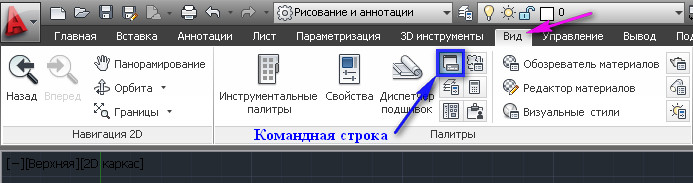
Parancssori vezérlés a szalagon
Ha az autó crock -ot klasszikus üzemmódban mutatják be, akkor a sor megnyitásához a "Szolgáltatás" menübe kell lépnie, és ki kell választania a megjelenő listában szereplő "parancs -sztrájk" elemet. Annak érdekében, hogy az autórésen lévő parancssor eltűnjön, kattintson újra erre a menü elemre. Valójában ez a művelet a "Hot Keys" "Ctrl+9" akciójának összetettebb analógja.
Egy másik, fejlettebb módja annak, hogy megoldja a parancssor visszaadását, a "F12" által elindított parancsok "dinamikus bejegyzése".
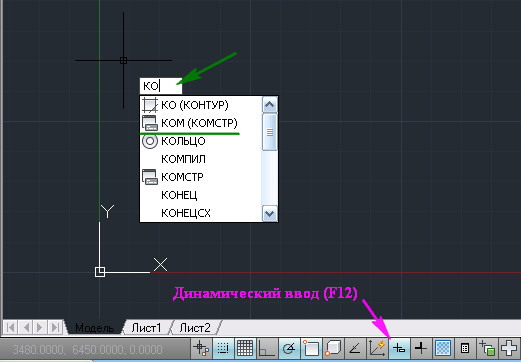
Beleértve a parancssort a parancs használatával
A dinamikus bemenet kialakulóban lévő mezőjén a "Komstra" parancsot toborozzuk (ez az autó crock orosz nyelvű verziójára) vagy "_commandline" - a vonal a képernyőn jelenik meg.
Az elrejtéshez a csapat is rendelkezésre áll - "A parancssor elrejtése" vagy a "_CommandLinehide" elrejtése is. Valójában nem kell ilyen hosszú csapatot toboroznia - mivel egy esési listán toboroz, számos lehetséges lehetőséget kínálnak Önnek, amelyek közül választhat a joggal.
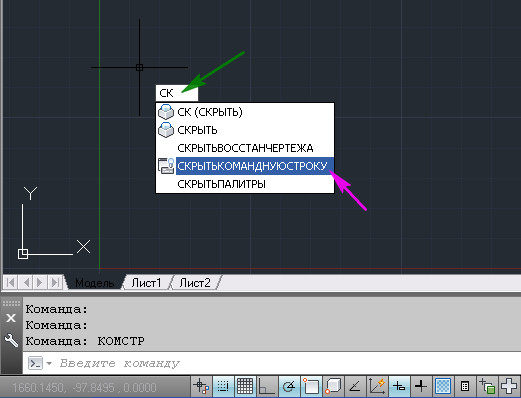
A parancssor megszakítása parancs használatával
Ha elrejtette a zsaru, ne felejtse el, hogy ez még mindig elérhető a szövegablakban. Ott is kezelheti a zsaru következtetését ezen parancsok segítségével.
A régi verziók nehézségei
FIGYELEM. Figyelembe vesszük - ha az Ön rendelkezésére áll, az AutoCAD meglehetősen hatékony verziói (és sok szempontból még jobbak, legalábbis nem annyira tele vannak felesleges funkciókkal), de több régi, az alkotmánybírósággal való együttműködés minden módja teljesen egybeesik. a későbbi verziók technikáival.De a régi verziókban nehéz megjeleníteni egy véletlenül megtisztított KS -t. Ezt már a nyilvántartáson keresztül kell végrehajtani.
A probléma az, hogy a csapat ablakát is ki tudja húzni, így lebegve, közvetlenül a képernyő közepére. Megváltoztathatja az objektum méretét is, ha meghosszabbítja a határait. De ebben az esetben nem szabad mélyen húznia az ablakot. Ez egyszerűen okozza az eltűnését, a helyreállítás már lehetetlen lesz. A „Ctrl+9” nem működik ezekben a verziókban, és nincsenek parancsok a „_commandline” és a „_commandlinehide” parancsokhoz.
Sem a program újratöltése, sem a rendszer újratöltése nem segít. A helyzet az, hogy az összes ilyen változtatást a nyilvántartásban végzik, amelyet manuálisan kell visszaállítani. A fájlrendszernek van egy emlékezetes regisztrációs ága - Acadut File.reg, de a regisztrációban lévő fióktelep felvétele révén a helyreállítás nem működik. Nyilvánvaló, hogy a nyilvántartásban bekövetkezett változás után azonnal megtörténik a megfelelő ág megóvása.
A program ezt a viselkedését a fejlesztők hiányának lehet elismerni, mert így van „bunkó”, az ablak, amikor mozgatják őket. De nincs semmi tennivaló, a helyreállításhoz meg kell keresnie az autó kadétának minden bejegyzését a nyilvántartásba, és meg kell változtatnia a CS kimenetének paramétereit.
Ismét emlékeztetjük Önt, hogy az ilyen "kínzás" veszélyezteti Önt, ha az autó autójának verziója rosszabb, mint 2006. Nos, vagy ha túl aktív vagy az egérben, különösen az ablakokat és a hangszeres paneleket, és mozgatja azokat, ahol kapott.
- « Hibajavítás 1406 Az AutoCAD program telepítésekor
- Az autó készpénzének teljes eltávolítása a számítógépen - amikor megérti, hogy valóban szüksége van »

